Tablet je prilično prikladan prijenosni gadget s kojim možete igrati igre, gledati filmove, čitati knjige, slušati glazbu, a također i učiniti mnogo više. Evo samo preuzimanja velikih datoteka: video zapisi ili gigabajti glazbe prikladniji su na računalu, a tek ih zatim dijele s vašim uređajem. Zato morate znati povezati tabletno računalo s računalom ili prijenosnim računalom.

Povezivanje tableta s računalom
Ovdje nije ništa komplicirano, ali ponekad je vrijedno detaljno razvrstati, tako da kasnije možete izvršiti te radnje udobno i mehanički. Zatim ćete naučiti kako tabletu možete povezati sa svojim velikim ljudima na jednostavan način: USB, Wi-Fi ili Bluetooth.
Osim toga, povezivanjem s računalom možete učiniti nešto poput bljeskanja uređaja, instaliranja ažuriranja, programa, upotrebe tableta kao vrste medija za pohranu.
sadržaj
- 1 Povezivanje putem USB veze
- 1.1 iPad
- 2 Bluetooth
- 3 Wi-Fi
- 3.1 Kies
Povezivanje putem USB veze
Najlakši način, kao i najčešće korišten. To zahtijeva samo USB kabel. Uvijek dolazi kao element punjača sa svim modernim tabletama.

USB kabel
- Umetnite jedan kraj kabela u microUSB konektor vašeg gadgeta, a drugi u USB priključak vašeg računala.
- Računalo odmah prepoznaje novu vezu, tablet će također primiti obavijest.
- Na uređaju morate dodirnuti obavijest, a zatim će se otvoriti izbornik ili prozor u kojem morate dopustiti uređaju da razmjenjuje datoteke s računalom. To se radi tako da prilikom razmjene datoteka to ne može biti slučajno ili bez znanja vlasnika.
- Otvaranjem "Moje računalo" vidjet ćemo da je uređaj sada prikazan kao prijenosni pogon. Ako ste tabletu dobili s memorijskom karticom, može se pojaviti kao dodatni prijenosni pogon.
- Unutar, sve je rastavljeno u odgovarajuće odjeljke pa je bolje prenositi datoteke odmah nakon desne mape: glazba - glazba, fotografije - slike.
Sve! Lakše smo spojili tabletno računalo s računalom.
Formalno, isti se može učiniti jednostavnom SD karticom, ako ga koristite kao nosioca datoteka. Jednostavno ga uklonite s uređaja, a zatim ga spojite na računalo pomoću standardnog čitača kartica ili USB adaptera. Na taj način lako prenosimo sve potrebne podatke. Ako se zatim trebaju premjestiti u internu memoriju gadgeta, učinite to od bilo kojeg upravitelja datotekama.
iPad
Malo drugačije s načinom povezivanja tableta s računalom, situacijom s tehnologijom Apple. Također možete povezati ipad s prijenosnim računalom pomoću USB-a, ali nećemo moći vidjeti sve datoteke i programe.
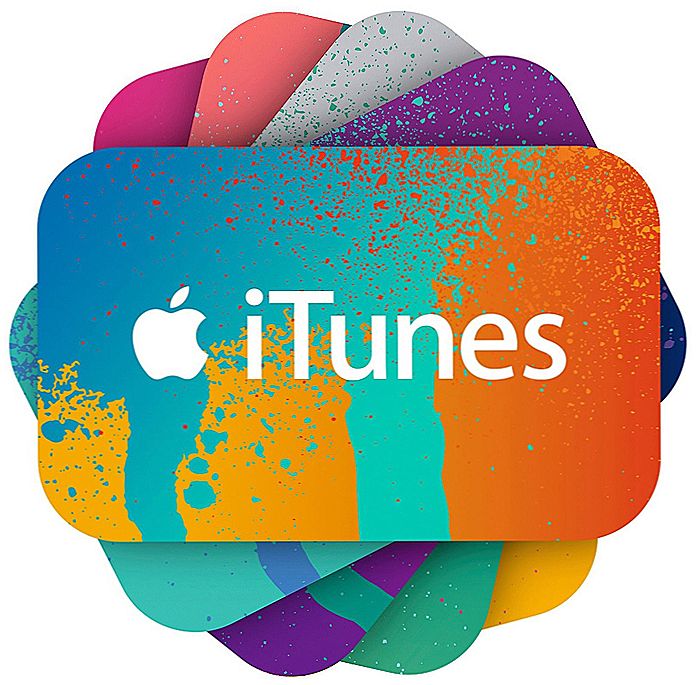
ITunes program
Da biste prenijeli filmove, glazbu, knjige ili nešto drugo s USB-a, morate instalirati iTunes na računalo. Uz pomoć, sve to može biti učinjeno u odgovarajućem odjeljku. Također, iTunes vam omogućuje instalaciju aplikacija.
Bluetooth
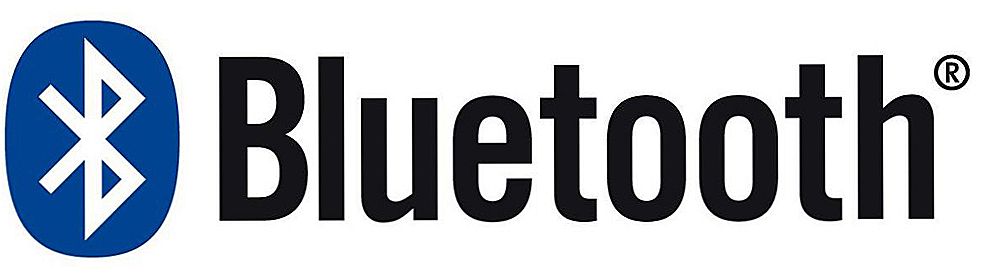
Bluetooth
Nitko nije otkazao Bluetooth komunikacijski standard, pa je i danas prikladan način povezivanja tableta s računalom. Ako iz nekog razloga niste imali žicu na dohvat ruke i ne možete se povezati s prijenosnim računalom putem USB-a, Bluetooth može puno pomoći.
Samo ga uključite na računalo, učinite dostupnim za povezivanje, a zatim učinite isto s gadgetom. Nakon toga stvorimo vezu između dva uređaja, najčešće ćete morati unijeti i zaporku. Sve, sada možemo prenositi datoteke putem Bluetootha.
Danas je Bluetooth prilično snažan komunikacijski standard, možete prenositi datoteke vrlo brzo. Ova je metoda prikladna za naprave različitih proizvođača.
Wi-Fi
Također možete stvoriti vezu putem Wi-Fi-ja, što će biti alternativa za USB. Da biste to učinili, morate preuzeti posebne programe na računalo i gadget.
TotalCommander je pogodan za prijenosno računalo, a za Wi-Fi prijenos tablet:
- Pokrenite aplikaciju putem gadgeta, pojavljuje se FTP adresa i status WLAN-a.
- Pokrenite TC na prijenosnom računalu, putem stavke izbornika "Mreža", odaberite "Spajanje na FTP poslužitelj".
- Pritiskom dodajemo, izmislimo proizvoljni naziv veze.
- Redak "Server": napisali smo FTP adresu koju je odredila aplikacija Wi-Fi Transfer.
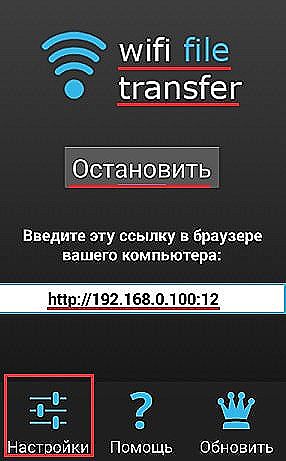
FTP adresa u Wi-Fi transferu
- Nakon što kliknemo U redu. Sada u retku "Korisničko ime" unesite WLAN.
- Također možete unijeti lozinku, ali to je izborno.
Nakon toga, cijeli sadržaj tablete bit će prikazan u Total Commanderu.
Slična metoda FTP veze može se provesti pomoću drugih programa. TotalCommander ipak doći u ruci, a gadget dostupan s App Store skinuti bilo koji će se prikazati na FTP i IP. Na primjer, FTPServer i Speedtest, kako se nositi s tim i pronaći potrebne podatke da se prilično lako.
Kies
Samsung tablete imaju KIES program koji vam omogućuje brzo stvaranje veze. Mora biti instaliran na oba uređaja. Preuzmite program bolje od službenog web mjesta.
Nakon povezivanja računala i tableta na zajedničku Wi-Fi mrežu, putem gadgeta morate pronaći stavku KIES u Wi-Fi postavkama. Tamo odabiremo dostupnu vezu. Zatim ulazimo u prozor programa otvorenog na računalu kod koji će se prikazati na uređaju. Sve, veza je stvorena, sada možemo prenositi datoteke ili izvršiti firmver na tabletu.
Dakle, uklonili smo osnovne načine povezivanja tableta s računalom. Pomoću njih možemo brzo uspostaviti vezu putem USB-a, Wi-Fi-ja ili Bluetootha i zatim prenesemo potrebne datoteke.












